NuGet, npm 및 기타 아티팩트 작업은 프록시를 지원합니다. - 스프린트 147 업데이트
Azure DevOps의 스프린트 147 업데이트 에서 프록시를 지원하도록 다양한 아티팩트 관련 파이프라인 작업을 업데이트했습니다. 이 업데이트를 통해 프록시는 이제 npm, NuGet, .NET Core 및 유니버설 패키지 작업에서 작동합니다.
자세한 내용은 아래 기능 목록을 확인하세요.
기능
일반:
Azure Boards:
Azure Repos:
Azure Pipelines:
- 삭제된 릴리스 파이프라인 복원
- 새 파이프라인에 대한 YAML 파일은 봇이 아닌 ID에 의해 커밋됩니다.
- 모든 분기 또는 경로의 기존 YAML 파일에서 파이프라인 만들기
- GitHub 끌어오기 요청 주석을 사용하여 파이프라인 실행
- 끌어오기 요청 유효성 검사 빌드를 권한 있는 팀 구성원으로 제한
- 긴 파일 경로를 사용하여 빌드 아티팩트 게시
- 파이프라인 테스트 탭의 새 확장 기여 지점
Azure Artifacts:
보고:
Wiki:
일반
이제 새 탐색의 모든 사용자
이 스프린트를 사용하면 모든 사용자가 새 탐색으로 이동되었습니다. 사용자가 이전 탐색 모델로 돌아갈 수 있도록 하는 미리 보기 기능 토글을 제거했습니다. 웹 포털에서 탐색하는 방법에 대한 자세한 내용은 Azure DevOps의 웹 포털 탐색을 참조하세요.
Azure Boards
#ID 멘션에 작업 항목 상태 표시
작업 항목 멘션 환경을 향상시키기 위해 #ID 사용하여 작업 항목을 연결할 때 추가 정보를 추가했습니다. 이제 토론 섹션에 ID, 제목 및 작업 항목 유형 외에도 연결한 작업 항목의 상태 표시됩니다.
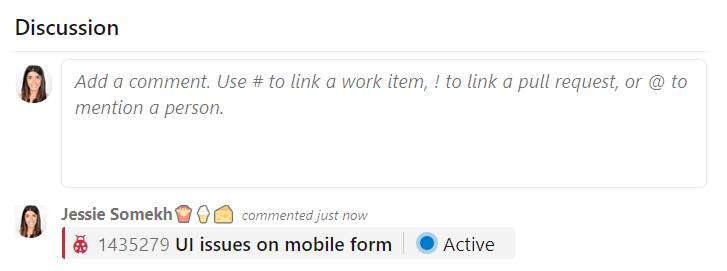
이 환경은 여기에 설명된 대로 Wiki 페이지와 끌어오기 요청 주석에서도 사용할 수 있습니다. 자세한 내용은 여기에서 #ID 사용하여 작업 항목에 연결하는 방법에 대한 설명서를 참조 하세요.
Azure Repos
끌어오기 요청에서 왼쪽 또는 오른쪽 파일 보기
현재 끌어오기 요청에서 파일 변경 내용을 볼 때 병렬 diff 또는 인라인 diff 모드를 사용할 수 있습니다. 많은 사용자가 원본 파일 또는 변경된 파일을 비교하지 않고 보고 싶다는 피드백을 받았습니다. 따라서 왼쪽 파일 또는 오른쪽 파일을 개별적으로 볼 수 있는 새 옵션을 추가했습니다.
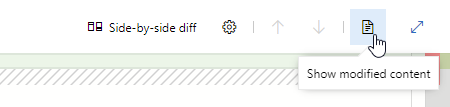
Azure Pipelines
삭제된 릴리스 파이프라인 복원
사용하지 않는 릴리스 파이프라인을 삭제하면 릴리스 파이프라인 목록을 클린 유지하는 데 도움이 되지만 실수로 무언가를 삭제하는 경우도 있습니다. 이 업데이트를 사용하면 지난 30일 이내에 삭제된 릴리스 파이프라인을 복원할 수 있습니다. 삭제된 릴리스 파이프라인 목록을 표시하는 릴리스 페이지의 왼쪽 패널에 새 탭을 추가했습니다. 이 보기에서 목록에서 파이프라인을 선택하고 복원 단추를 클릭하여 삭제된 릴리스 파이프라인을 복원 할 수 있습니다.
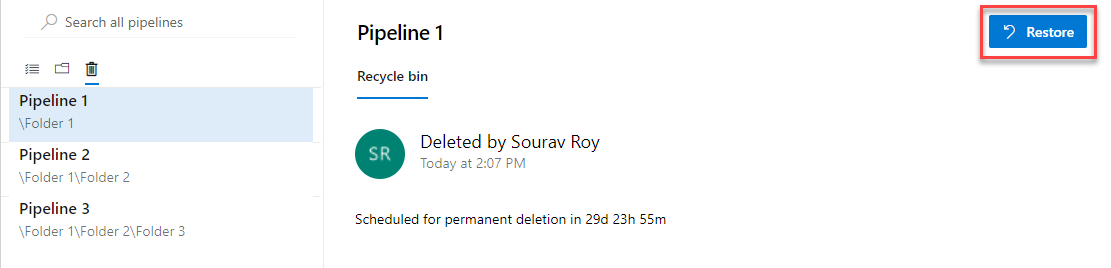
새 파이프라인에 대한 YAML 파일은 봇이 아닌 ID에 의해 커밋됩니다.
파이프라인을 만드는 동안 Azure Pipelines는 필요에 따라 YAML 파일을 리포지토리에 커밋한 다음 파이프라인에 대한 끌어오기 요청을 만듭니다. 이전에는 리포지토리가 GitHub에 있고 Azure Pipelines GitHub 앱 설치되어 있는 경우 커밋 및 끌어오기 요청은 GitHub 앱 "Azure Pipelines [bot]"에서 만들어지는 것처럼 보였습니다. 이 업데이트를 통해 GitHub ID를 GitHub 앱 대신 파이프라인의 작성자로 표시합니다.
모든 분기 또는 경로의 기존 YAML 파일에서 파이프라인 만들기
현재 Azure Pipelines는 새 파이프라인을 만들 때 기본 분기 리포지토리의 루트에 있는 또는 .azure-pipelines.yml 라는 azure-pipelines.yml 기존 YAML 파일을 검색하고 자동으로 사용합니다. 이 업데이트를 사용하면 다른 이름이나 경로 또는 기본 분기 아닌 기존 Azure Pipelines YAML 파일을 선택할 수 있습니다.
기존 파일을 선택하려면 새 빌드 파이프라인 마법사 구성 페이지에서 기존 Azure Pipelines YAML 파일을 선택합니다. 그런 다음 분기를 선택하고 YAML 파일 경로를 찾습니다.
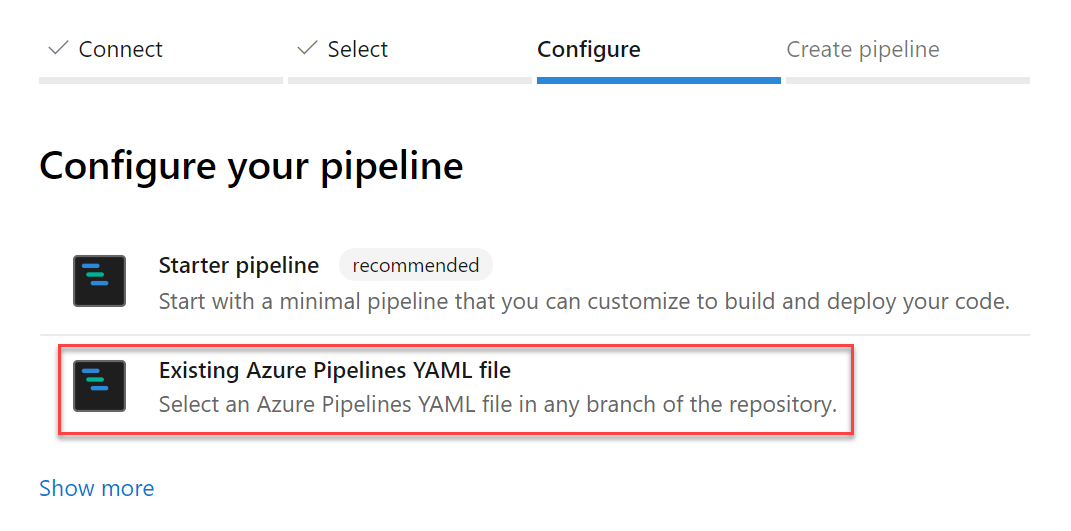
GitHub 끌어오기 요청 주석을 사용하여 파이프라인 실행
이 업데이트를 사용하면 파이프라인 또는 테스트 제품군을 실행하여 해당 PR의 주석 섹션에서 GitHub 끌어오기 요청의 유효성을 검사할 수 있습니다. 모든 소유자 또는 협력자는 또는 /AzurePipelines run <pipeline_name> 를 사용하여 끌어오기 요청에 /AzurePipelines run 주석을 달고 빌드를 트리거할 수 있습니다.
모니커를 로 /azp축약할 /AzurePipelines 수도 있습니다. 이 기능 유형 /azp help 에 대한 자세한 내용은 주석을 참조하세요.
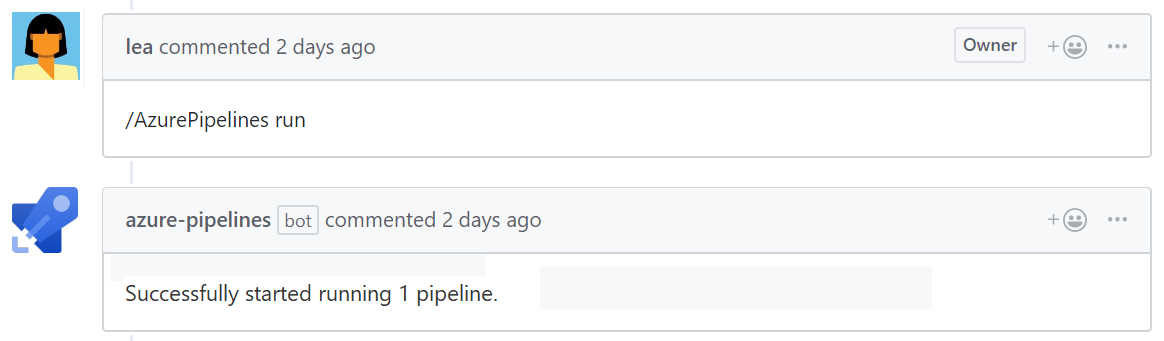
끌어오기 요청 유효성 검사 빌드를 권한 있는 팀 구성원으로 제한
끌어오기 요청 유효성 검사 빌드를 구현하여 분기의 품질을 보호하는 것이 좋습니다. 지금까지 이러한 유효성 검사 빌드는 GitHub 끌어오기 요청에 의해 자동으로 트리거되었으며, 검토 없이 빌드가 시작되므로 위험할 수 있습니다.
이 업데이트를 사용하면 팀에서 끌어오기 요청 유효성 검사 빌드에 권한을 부여하도록 요구할 수 있습니다. 이렇게 하려면 파이프라인 설정에서 트리거 탭을 선택합니다. 그런 다음 끌어오기 요청 유효성 검사에서 협력자의 끌어오기 요청 주석에 대해 트리거 빌드만 사용하도록 설정하고 파이프라인을 저장합니다.
이제 끌어오기 요청 유효성 검사 빌드가 자동으로 트리거되지 않습니다. 모든 리포지토리 소유자 또는 기여자 또는 /AzurePipelines run <pipeline_name>를 사용하여 끌어오기 요청에 /AzurePipelines run 주석을 달아 유효성 검사 빌드를 트리거할 수 있습니다.
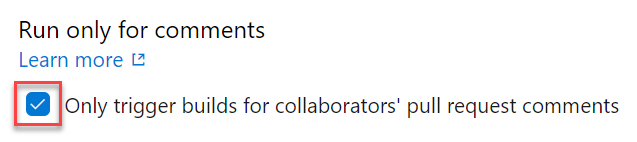
긴 파일 경로를 사용하여 빌드 아티팩트 게시
지금까지는 경로가 233자보다 긴 빌드 아티팩트 업로드를 방지하는 제한 사항이 있었습니다. 이렇게 하면 Linux 및 macOS 빌드에서 제한보다 긴 파일 경로를 사용하여 코드 검사 결과를 업로드하지 못할 수 있습니다. 이 업데이트를 통해 긴 경로를 지원하도록 제한을 확장했습니다.
파이프라인 테스트 탭의 새 확장 기여 지점
이 스프린트는 파이프라인의 테스트 결과 탭에 두 개의 새로운 기여 지점을 추가하여 확장 프레임워크를 더욱 강력하게 만들어 왔습니다. 이를 통해 Marketplace 확장은 보다 맞춤화된 보고 환경을 제공하고 대화형 작업을 추가할 수 있습니다.
두 가지 기여 지점은 다음과 같습니다.
도구 모음의 사용자 지정 작업 단추
경우에 따라 API의 데이터를 업데이트하거나 테스트 결과의 메타데이터를 사용하여 사용자 지정 도구를 실행하는 등의 작업을 수행할 수 있습니다. 이 기여 지점을 사용하면 선택한 테스트 결과의 즉각적인 컨텍스트를 사용하여 *사용자 지정 작업- 단추에 사용자 지정 작업을 추가하는 확장을 만들 수 있습니다.
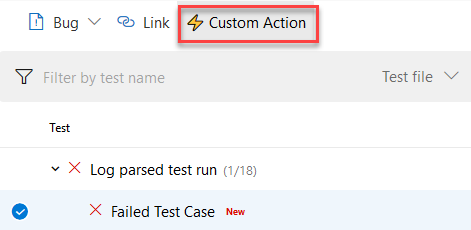
세부 정보 창의 사용자 지정 세부 정보 탭
다양한 테스트 보고서 사용 워크플로가 있을 수 있으며 디버깅 및 분석을 위해 실패한 테스트에 대해 다른 데이터 요소를 볼 수 있습니다. 이 기여 지점을 사용하여 팀은 데이터 그리드에서 테스트 결과 행을 선택할 때 나타나는 세부 정보 창에 새 탭을 추가할 수 있습니다. 이 새 탭은 내부 또는 외부 API를 사용하여 가져온 정적 콘텐츠 또는 동적 데이터가 있는 보기를 표시할 수 있습니다.
Azure Artifacts
아티팩트 관련 작업에 대한 프록시 지원
지금까지 많은 아티팩트 관련 빌드 작업이 Azure Pipelines의 프록시 인프라를 완전히 지원하지 않아 온-프레미스 에이전트의 작업을 사용하는 데 어려움이 있었습니다. 이 업데이트를 통해 프록시에 대한 지원을 다음 작업에 추가했습니다.
- npm
- NuGet - 명령만 복원 및 푸시
- .NET Core CLI - 복원 및 NuGet 푸시 명령만
- Universal Packages
- npm 인증, Pip 인증, 꼬기 업로드 인증
참고
이러한 작업은 기본 도구(npm, pip, twine)에 대한 프록시를 구성하지 않습니다. 인증 토큰을 획득하는 동안 프록시를 지원하지만 프록시를 사용하도록 후속 작업/스크립트/도구를 구성해야 합니다.
- .NET Core 도구 설치 관리자, NuGet 도구 설치 관리자, Node.js 도구 설치 관리자
피드를 관리할 수 있는 대리인
Azure Artifacts에서 PCA(프로젝트 컬렉션 관리자)는 항상 Azure DevOps organization 모든 피드를 관리할 수 있었습니다. 이 업데이트를 통해 PCA는 다른 사용자 및 그룹에 이 기능을 제공하여 피드를 관리하는 기능을 위임할 수도 있습니다.
보고
테스트 결과 추세(고급) 위젯
이제 Azure DevOps organization Analytics 확장을 설치한 사용자가 테스트 결과 추세(고급) 위젯을 사용할 수 있습니다. 여러 빌드 및 릴리스에 대한 테스트 데이터에 대한 거의 실시간 가시성을 제공합니다. 테스트 결과 추세(고급) 위젯은 파이프라인 또는 파이프라인 전반에 걸쳐 테스트 결과의 추세를 표시합니다. 이를 사용하여 일일 테스트 수, 통과 속도 및 테스트 기간을 추적할 수 있습니다. 시간이 지남에 따라 테스트 품질을 추적하고 테스트 담보를 개선하는 것이 정상 DevOps 파이프라인을 유지하는 데 핵심입니다.
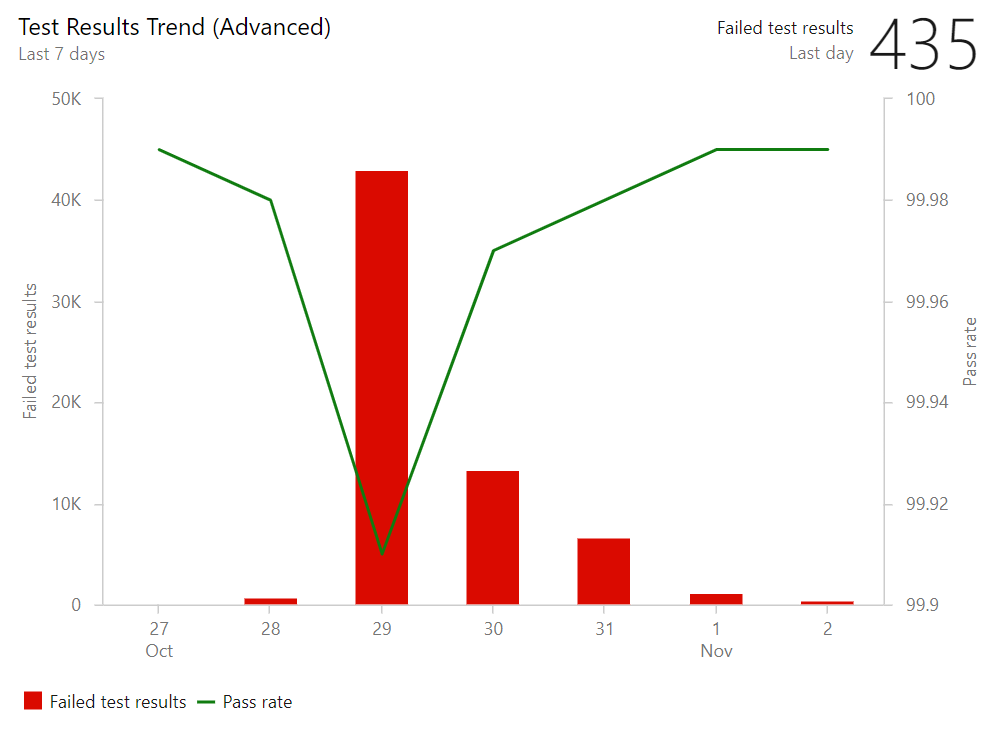
테스트 결과 추세(고급) 위젯은 테스트 결과에서 이상값을 찾고 다음과 같은 질문에 대답하는 데 도움이 됩니다. 테스트 실행 시간이 평소보다 오래 걸리나요? 전체 통과 속도에 영향을 주는 테스트 파일 또는 파이프라인은 무엇인가요? 장기 실행 테스트는 무엇인가요?
이러한 질문에 대답하는 데 도움이 되도록 위젯은 다음과 같은 기능을 제공합니다.
- 통과 속도의 추세와 테스트 결과 또는 테스트 기간 수를 표시합니다.
- 여러 빌드 파이프라인 또는 릴리스 파이프라인을 기반으로 테스트 결과를 표시합니다.
- 결합된 차트 옵션을 사용하여 동일한 추세에 대한 두 메트릭 표시
- 테스트 결과를 기준으로 시간에 따른 테스트 수를 필터링합니다.
- 분기 또는 테스트별로 모든 테스트 결과를 필터링합니다.
- 우선 순위 또는 환경과 같은 테스트 특성별로 메트릭을 쌓습니다.
- 테스트 파일, 소유자 또는 파이프라인에서 데이터 그룹화
위젯은 매우 구성 가능하여 다양한 시나리오에 사용할 수 있습니다.
Wiki
Wiki 페이지에 대한 Permalinks
지금까지 연결된 페이지의 이름을 바꾸거나 이동한 경우 공유 Wiki 페이지 링크가 끊어졌습니다. 이 업데이트를 통해 URL에 페이지 ID를 추가하여 영구 링크를 도입했습니다. 이렇게 하면 시간이 지남에 따라 Wiki가 변경될 때 공유하는 링크가 그대로 유지됩니다.
이 기능은 제안 티켓에 따라 우선 순위가 지정되었습니다.
Wiki 페이지에 작업 항목 상태 표시
이 업데이트에서는 Id 및 제목과 함께 작업 항목의 상태 페이지에 추가하여 Wiki 페이지에서 작업 항목 멘션을 향상시켰습니다.
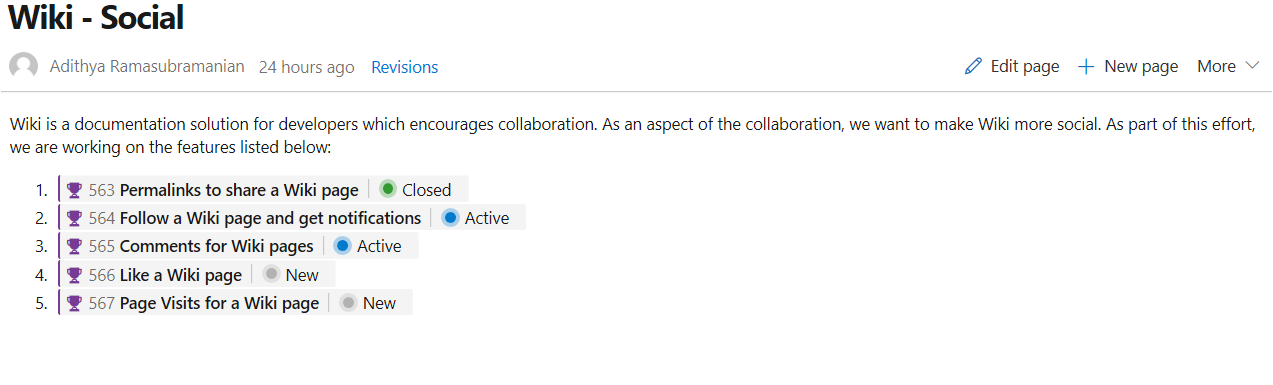
끌어오기 요청 주석 및 보드 토론의 작업 항목 참조에도 상태 표시됩니다.
이 기능은 제안에 따라 우선 순위가 지정되었습니다.
다음 단계
참고
이러한 기능은 향후 2~3주 동안 출시될 예정입니다.
Azure DevOps로 이동하여 살펴보세요.
피드백을 제공하는 방법
이러한 기능에 대해 어떻게 생각하는지 듣고 싶습니다. 피드백 메뉴를 사용하여 문제를 보고하거나 제안을 제공합니다.
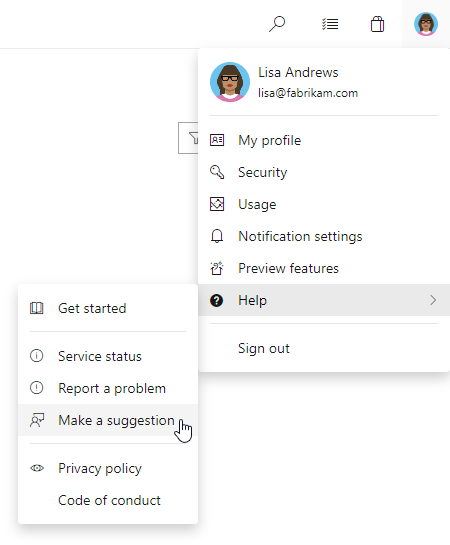
Stack Overflow에서 커뮤니티에서 조언과 질문에 답변할 수도 있습니다.
감사합니다,
알렉스 멀란스